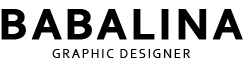호주에서 라이프를 담고 싶어 시작한 유튜브 숏츠,
구독자가 없어도 꾸준히 하는 이유는 내폰의 용량을 위해서 이기도 합니다
그런 유튜브 숏츠를 한번씩 블로그 포스팅 할 시 링크를 공유 하고 싶을때가 있는데요 ~
네이버 블로그는 유독 유튜브 숏츠가 확대되어 업로드가 되어서 보기에도 이쁘지 않고 클릭하기도 부담스러운(?) 때가 있었어요 !
그래서 네이버 블로그에서 유튜브 숏츠를 가로버전으로 올리는 손쉬운 방법과
티스토리에서도 유튜브 숏츠 임베드 코딩으로 쉽게 올리고 중앙정렬 하는 방법을 알려 드리도록 하겠습니다 :)
네이버 블로그에서 유튜브 숏츠 (가로로) 올리는 방법

저는 네이버 블로그와 티스토리를 각각 하나씩 소소히 관리하고 있습니다.
네이버 블로그에서는 호주의 일상, 라이프, 여행등 일기장 처럼 쓰는 용도라면,
티스토리 블로그는 정보성이 강한 주제와 나의 관심사에 관한 정보를 포스팅하고 있습니다.
네이버 블로그에서 호주에서 말벌집을 제거한 유튜브 숏츠를 올리고 싶었는데 블로그 쓰는 공간이 꽉꽉 차서 드래그를 해야지만 재생버튼을 누를 수 있는 점이 너무 불편하더라구요 ~ 같은 고민이 있으셨다면 쉽게 해결해보세요 :)

1. 유튜브에서 숏츠 영상 공유하기 버튼 말고 URL말고 검색창 URL을 보면 shorts / 알파벳 숫자들(빨간동그라미 부분)이 보입니다.
2. 슬러쉬 / 뒤의 알파벳과 숫자(코드번호)만 복사를 합니다
3. https://www.youtube.com/watch?v=
4. 3번 링크 뒤에 알파벳 숫자(빨간동그라미 부분) 만을 붙여 넣습니다
5. https://www.youtube.com/watch?v=1PrVXsPRDOE << 이런 URL주소가 완성되어집니다.
6. 이 주소를 네이버 블로그 글쓰기에서 불여넣기만 하면 끝~! 아래와 같이 보여집니다

훨씬 보기가 편합니다 :)
티스토리에서 유튜브 숏츠 소스코드로 올린 후 중앙정렬하는 방법

티스토리는 유튜브 숏츠 링크 업로드 하는 방법은
네이버 블로그 보단 조금 손이 가는 편이긴 하지만 생각보다 어렵지 않기 때문에 누구나따라 할수 있어요
유튜브 일반 영상에서는 <공유>버튼을 누르면 임베드 소스 코드를 쉽게 복사 할 수 있는데
유튜브 숏츠는 공유하기 버튼에 소스코드가 없어요
유튜브 숏츠 소스코드 복사하는 방법 >>
유튜브 해당 영상페이지에서 영상 위 오른쪽 마우스를 클릭하면 소스코드 복사를 할 수 있습니다


1. 유튜브 숏츠 소스코드 복사
2. 티스토리 쓰기모드를 HTML 클릭
3. </p>가 끝나는 아무 위치에 복사한 코드를 붙여넣기

4. 복사한 소스코드 제일 앞쪽과 뒷쪽에 노란색 동그라미부분
<p> </p>가 있는 것을 <div align= "center"> </div>로 변경

앞쪽 <p> 부분 <div align= "center"> 로 변경
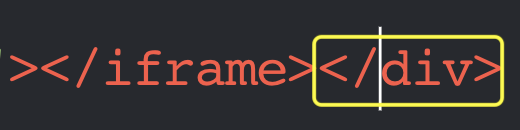
뒤쪽 </p> 부분 </div> 로 변경
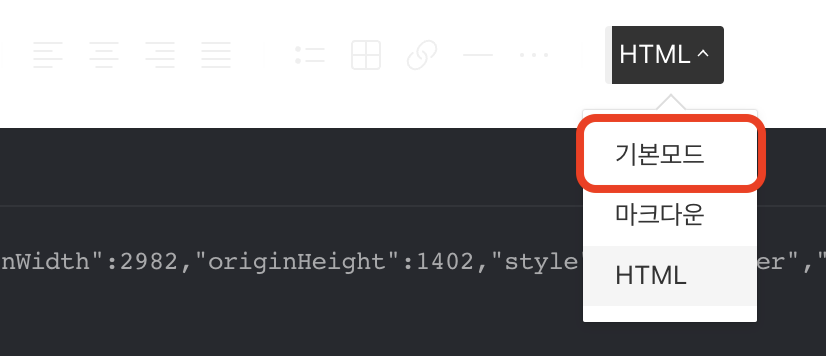
p.s 호주에서 살면서 일어난 에피소드는
네이버 블로그에 많이 업뎃중입니다 놀러오세용~
말벌집 제거하기 포스팅 보기>>
'티스토리' 카테고리의 다른 글
| 코드블럭으로 소스코드 작성하기 (1) | 2023.11.11 |
|---|---|
| 티스토리 상위노출을 위한 글쓰기 방법 (49) | 2023.10.17 |
| 티스토리 썸네일 정사각형으로 변경하기(북클럽 /베스트셀러 리스트) (1) | 2023.10.14 |
| 구글 애드센스 활성화 및 사이트에 코드 삽입방법 (2) | 2023.10.11 |
| 카카오 애드핏 사업자 회원 가입 보류! 탈퇴 후 재신청 & 적용 (9) | 2020.05.10 |